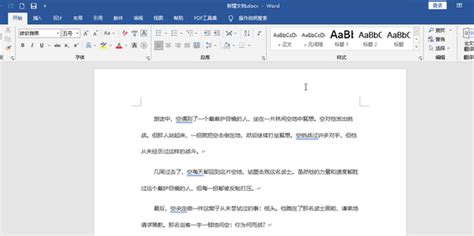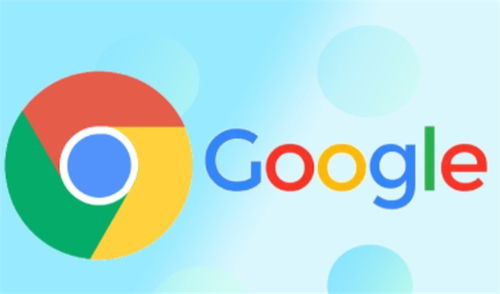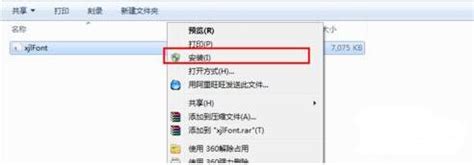如何在WPS文字中轻松设置字体为‘华文彩云’?
在日常生活中,我们经常需要使用WPS文字来处理各种文档,如报告、论文、简历等。在这些文档中,字体的选择对于整体视觉效果有着至关重要的作用。有时候,我们需要在文档中突出某些内容,或者让整个文档看起来更加美观,这就需要我们更改字体。在众多字体中,“华文彩云”字体因其独特的艺术风格和优美的视觉效果而备受青睐。那么,如何在WPS文字中设置字体为“华文彩云”呢?接下来,我将为大家详细介绍操作步骤。
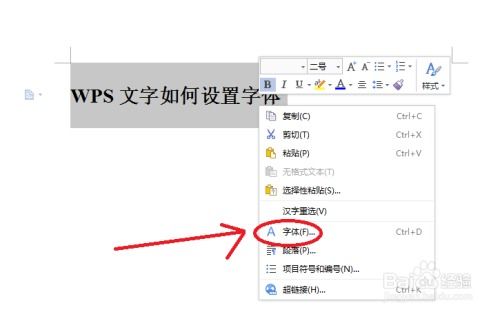
首先,你需要确保你的WPS文字软件中已经安装了“华文彩云”字体。如果没有安装,你可以通过多种方式获取并安装该字体。你可以在网络上搜索“华文彩云字体下载”,然后选择可靠的网站进行下载。下载完成后,你需要双击字体文件,按照提示进行安装。此外,你也可以在WPS文字中直接下载该字体。点击功能区“开始”,再点击“字体框”,查看未安装字体,你就可以调出云字体框,然后在这里下载并使用“华文彩云”字体。

安装好字体后,就可以开始设置WPS文字中的字体为“华文彩云”了。以下是详细的操作步骤:

第一步,打开WPS文字软件,并新建一个文档。在新建的文档中,你可以输入一些文字作为示例。这些文字可以是任何你想要设置为“华文彩云”字体的内容。

第二步,选中你想要设置为“华文彩云”字体的文字。你可以通过单击并拖动鼠标来选择文字,或者使用键盘上的Shift键和方向键来选择文字。
第三步,点击工具栏中的“字体”选项。在WPS文字的工具栏中,你可以看到一个“字体”选项,它通常位于“开始”选项卡下。点击这个选项,会弹出一个下拉菜单,其中列出了所有已安装的字体。
第四步,在字体下拉菜单中选择“华文彩云”。在字体下拉菜单中,你需要滚动鼠标滚轮或者使用键盘上的方向键来查找“华文彩云”字体。找到后,点击它,就可以将选中的文字设置为“华文彩云”字体了。
完成以上步骤后,你就可以在WPS文字中看到设置为“华文彩云”字体的文字了。这种字体具有独特的艺术风格和优美的视觉效果,可以让你的文档看起来更加美观和吸引人。
除了以上基本的操作步骤外,还有一些小技巧可以帮助你更好地使用“华文彩云”字体。例如,你可以调整字体的大小、颜色、加粗等属性,以使文字更加突出或符合整体风格。你还可以使用“段落”选项来调整文字的行距、段距等排版效果,使文档更加整洁和易读。
值得注意的是,“华文彩云”字体虽然美观,但并不适用于所有类型的文档。在一些正式的场合或需要严肃表达的文档中,使用过于花哨的字体可能会让人感到不够专业或不够正式。因此,在选择字体时,你需要根据文档的类型和用途来进行合理的选择。
此外,在使用“华文彩云”字体时,还需要注意一些版权问题。虽然“华文彩云”字体在大多数情况下可以免费使用,但在一些商业用途或需要版权保护的场合中,你可能需要购买字体版权或获得授权才能使用。因此,在使用任何字体之前,最好先了解清楚其版权情况和授权要求,以避免不必要的法律纠纷。
总之,“华文彩云”字体是一种非常优美和独特的字体,可以为你的文档增添不少亮点和魅力。通过掌握以上操作步骤和小技巧,你可以轻松地将WPS文字中的字体设置为“华文彩云”,并让你的文档更加美观和吸引人。
当然,除了“华文彩云”字体外,WPS文字中还提供了许多其他漂亮的字体供你选择。你可以根据自己的喜好和需要来选择适合自己的字体。同时,你也可以通过下载和安装更多的字体来丰富你的WPS文字字体库,以便在需要时能够有更多的选择。
此外,WPS文字还具有许多其他强大的功能和工具,如表格制作、图片插入、公式编辑等。通过掌握这些功能和工具,你可以更加高效地处理和编辑文档,提高工作效率和质量。
最后,我想说的是,学习如何使用WPS文字和设置字体并不是一件难事。只要你愿意花费一些时间和精力去学习和实践,就一定能够掌握这些技能并运用到实际工作中去。希望这篇文章能够帮助你更好地了解如何在WPS文字中设置字体为“华文彩云”,并让你的文档更加美观和吸引人。
- 上一篇: 建行网银U盾密码遗忘,快速找回方法!
- 下一篇: 轻松掌握:一键查询汽车票的方法
-
 如何设置华文彩云字体资讯攻略10-27
如何设置华文彩云字体资讯攻略10-27 -
 如何将Word文档中的字体设置为华文彩云?资讯攻略10-28
如何将Word文档中的字体设置为华文彩云?资讯攻略10-28 -
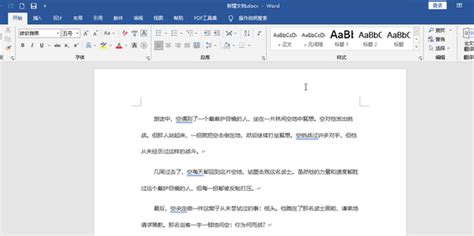 如何在Word中将文本字体更改为华文彩云?资讯攻略10-28
如何在Word中将文本字体更改为华文彩云?资讯攻略10-28 -
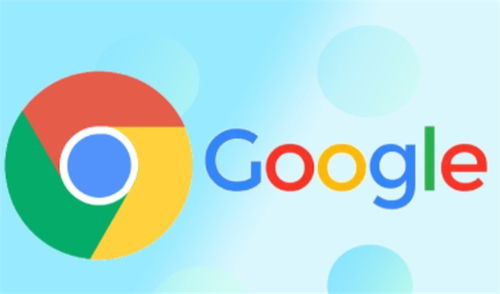 如何在不同电脑上调整华文彩云字体设置资讯攻略12-06
如何在不同电脑上调整华文彩云字体设置资讯攻略12-06 -
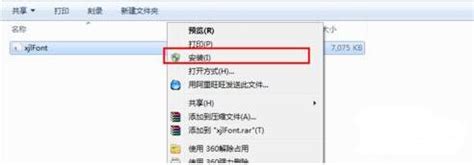 如何在Excel中找到并使用华文彩云字体资讯攻略11-16
如何在Excel中找到并使用华文彩云字体资讯攻略11-16 -
 如何在Word文档中轻松设置文本字体为华文隶书资讯攻略10-27
如何在Word文档中轻松设置文本字体为华文隶书资讯攻略10-27